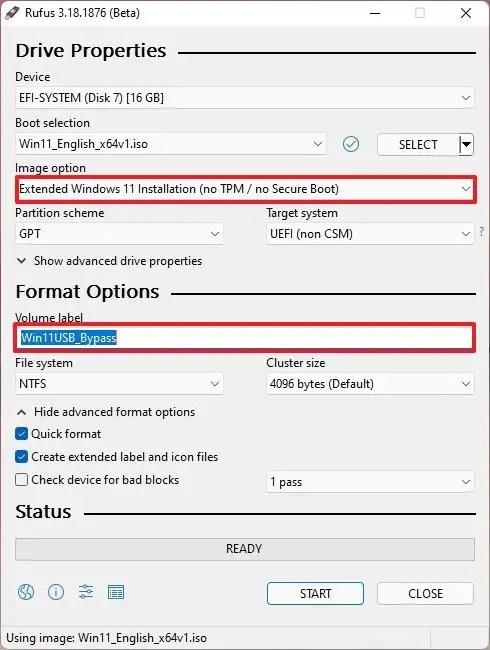Pe Rufus versiunea 3.18 (beta) și o versiune ulterioară, puteți utiliza opțiunea „Extins” pentru a crea un USB bootabil Windows 11 care ocolește TPM 2.0, Secure Boot și cerințele de memorie pe hardware neacceptat .
Deși puteți utiliza Instrumentul de creare media , Rufus facilitează crearea unei unități flash USB pentru a instala Windows 11, deoarece puteți furniza un fișier ISO existent sau puteți utiliza opțiunea de a descărca fișierele direct de la Microsoft. În plus, instrumentul include acum o nouă „Instalare extinsă Windows 11 (fără TPM / fără pornire securizată)” pentru a ocoli cerințele de sistem în timpul unei instalări curate și al actualizării pe loc.
Acest ghid vă va învăța pașii pentru a utiliza Rufus pentru a crea un mediu de pornire pentru a instala Windows 11.
Creați Windows 11 USB bootabil cu ocolire a cerințelor
Pentru a crea un USB bootabil Windows 11 pentru a ocoli cerințele de sistem, urmați acești pași:
-
Deschideți site-ul web Rufus 3.18 .
-
Faceți clic pe link pentru a descărca cea mai recentă versiune.
-
Faceți dublu clic pe fișierul rufus.3.18.exe pentru a lansa instrumentul.
-
În secțiunea „Dispozitiv”, utilizați meniul derulant și selectați unitatea flash pentru a crea suportul USB bootabil Windows 11.
-
În secțiunea „Selectare pornire”, utilizați meniul derulant și selectați opțiunea Disk sau imagine ISO .
-
Faceți clic pe butonul Selectați .
-
Selectați fișierul ISO Windows 11 .
-
Faceți clic pe butonul Deschidere .
-
În secțiunea „Opțiune imagine”, selectați opțiunea Instalare extinsă Windows 11 (fără TPM/fără pornire securizată/8 GB – RAM) .
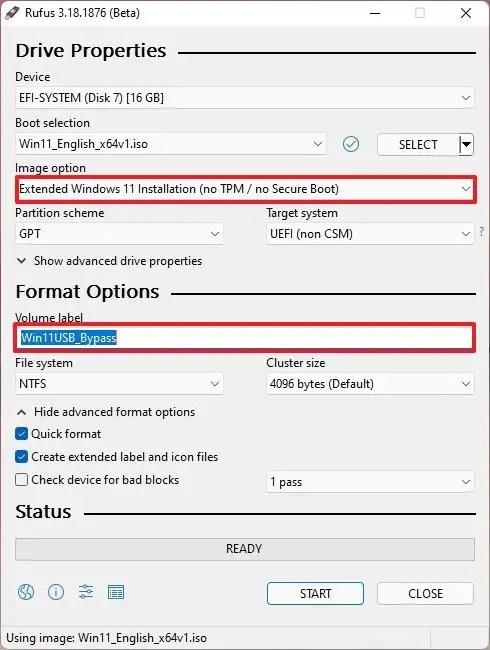
-
În secțiunea „Schema de partiții”, selectați opțiunea GPT .
-
În secțiunea „Sistem țintă”, selectați opțiunea UEFI (non CSM) .
-
Sub secțiunea „Etichetă de volum”, specificați un nume descriptiv pentru unitatea flash USB bootabilă Windows 11 – De exemplu, Win11USB_Bypass .
-
Utilizați setările implicite pentru opțiunile Sistem de fișiere și dimensiune cluster .
-
Verificați opțiunea Formatare rapidă .
-
Bifați opțiunea Creați fișiere de etichetă și pictograme extinse .
-
Faceți clic pe butonul Start .
-
Faceți clic pe butonul OK .
După ce ați finalizat pașii, Rufus va crea un suport USB de pornire care va ocoli cerințele de actualizare sau de a instala o copie nouă a Windows 11 pe hardware neacceptat.